
图像处理 占存:499 MB 时间:2022-04-21
软件介绍: ChemDraw Professional是化学家和生物学家准备出版物时必备的一套专业的绘图工具,功能是非常强...
通过在线检索,可以找到分子结构的ACX编号,还有其相关合成路线、参考文献来了解该化合物的一些理化性质。灵活的使用ChemDraw的在线检索功能将会对我们有很大的用处。
ChemDraw官方版在线检索功能介绍:
在ChemDraw绘制出分子结构式后,用选择工具选中该结构式,在联网的状态下选择Search菜单就可实现在线检索功能。需要注意的是,在检索之前要在被检索的网站免费注册,注册后通过输入用户名和密码即可进行检索,Search菜单下的各种命令如图所示。
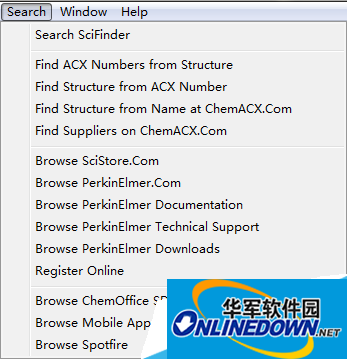
1、选择Find Suppliers on ChemACX.Com命令可以检索出该化合物的供货商。
2、Search SciFinder命令是在ChemFinder.Com网站中查找该化合物的相关理化数据,并且在ChemDraw绘制窗口有专门的Search SciFinder按钮。
3、Find ACX Numbers from Structure命令是查找该化合物的ACX编号,选择该命令后会弹出一个要求输入化合物名称的对话框。
4、Find Structure from ACX Numbers命令是查找该ACX编号对应放入化合物结构,选择该命令后会弹出一个要求输入ACX编号的对话框。
5、Find Structure from Name at ChemACX.Com命令是在网站中以化合物名称为索引查找化合物结构,选择该命令后会弹出一个要求输入化合物名称的对话框。
ChemDraw在线检索功能使用方法(以Search SciFinder为例):
1.首先绘制好结构式,然后点击工具栏中的“Search SciFinder工具”(红色标记内)。如图1所示
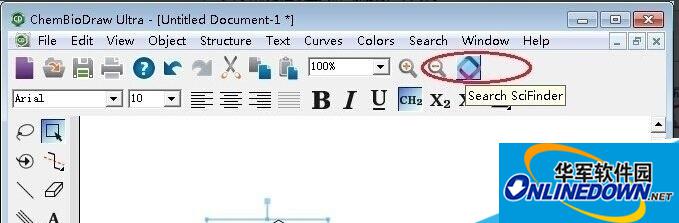
图1
2.此时ChemBioDraw 14.0会弹出新Search SciFinder对话框。左侧为Substance Search(物质检索);右侧为Reaction Search(反应式检索)。登录SciFinder,稍等片刻后即可获取反应式的检索结果。如图2所示
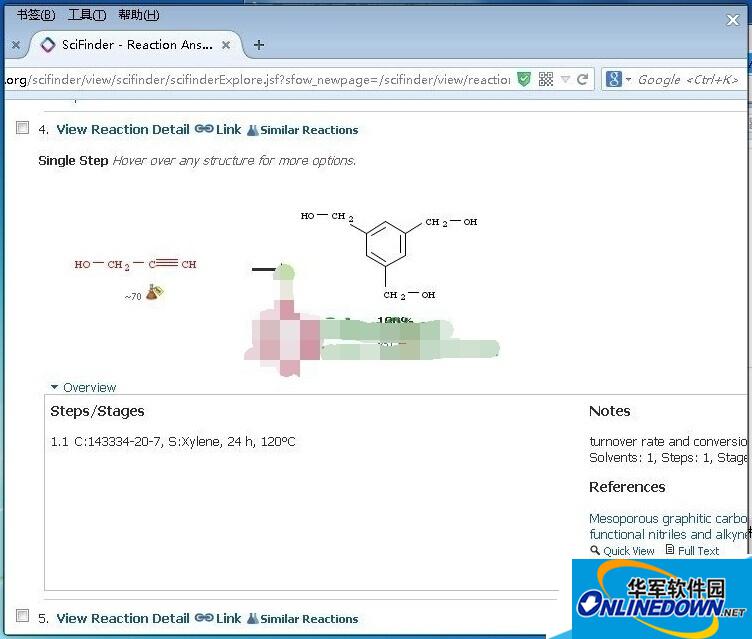
图2
3.同样,本例也以“炔丙醇”为例,检索了子结构包含炔丙醇的物质。如图3所示
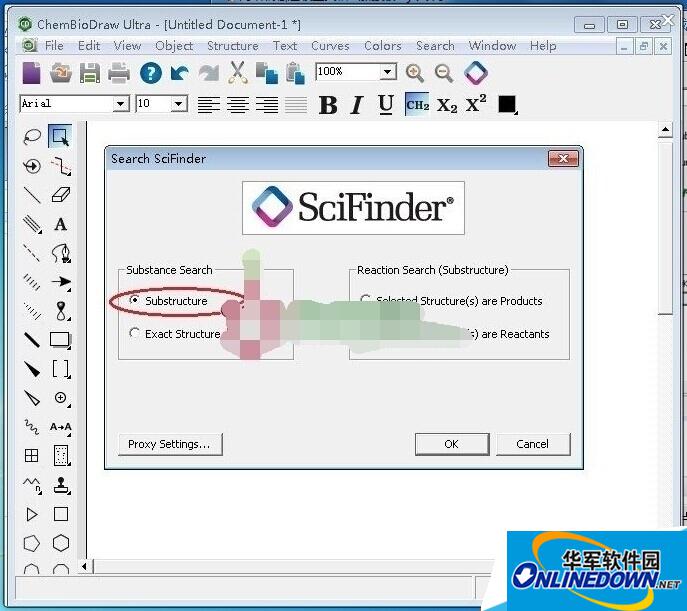
图3
4.所获取的“物质检索”结果如下图所示。如图4所示
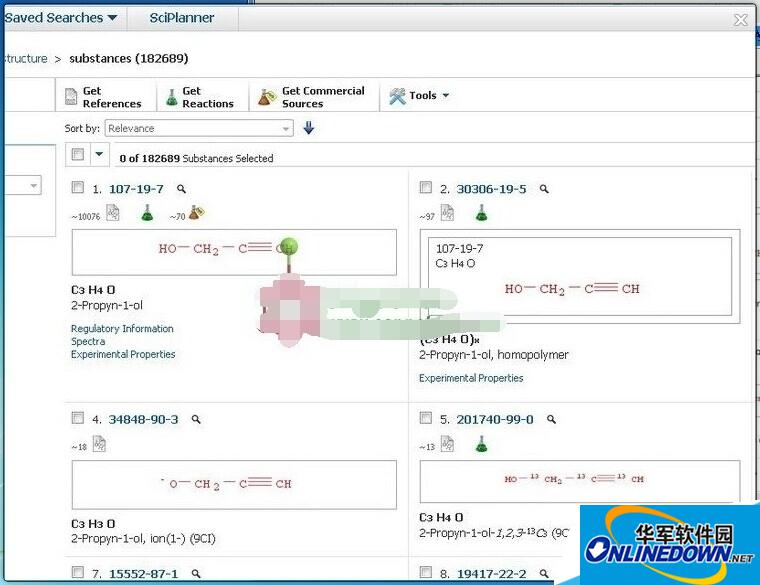
图4
总结:现在对ChemDraw的在线检索功能是不是了解了呢?需要注意的是,在ChemDraw绘制结构后才能使用该项功能,如能对您的学习过程有些许帮助将不甚欣慰,更多软件教程尽在华军软件园资讯教程中心!!!